
Samsung Galaksi akıllı telefonlar ve tabletler, kablosuz ekran yansıtma için hem Google Cast’i hem de Miracast’i (Smart View) destekler. Miracast’e hızlı bir ayar geçişiyle kolayca erişilebilirken, Google Cast, Google Home uygulamasında gezinmeyi gerektirir, bu da onu daha uzun bir süreç haline getirir.
Neyse ki, SAMSUNG Yakın zamanda piyasaya sürülen Galaxy cihazlarının Smart View bölümüne gizli bir menü sunarak Google Cast’i Smart View kadar erişilebilir hale getirdi. İşte bu gizli özelliği etkinleştirmenize yardımcı olacak adım adım kılavuz.
- Bildirim gölgesine erişmek için Galaxy telefonunuzun veya tabletinizin üst kısmından aşağı doğru kaydırın.
- Smart View hızlı ayar düğmesini bulun ve üzerine uzun basın.
- Ekranın sağ üst köşesindeki üç nokta simgesine dokunun ve “Ayarlar”ı seçin.
- Ekranın altındaki “Smart View Hakkında” seçeneğine tıklayın.
- Bir sonraki ekranda Smart View metnine hızla on kez dokunun.
- Bir şifre girmenizi isteyen bir açılır menü görünecektir. Şifreyi girin: #00rtsp00
- Geliştirici Seçenekleri menüsü artık görünecektir. Google Cast geçişini etkinleştirin.
Bu adımları tamamladıktan sonra Galaxy cihazınızdaki ekran yansıtma için Smart View, ağınızdaki Google Cast’ı destekleyen tüm uyumlu akıllı TV’leri ve cihazları görüntüleyecektir. Bu, Android TV’lere, Chromecast’e veya Google TV cihazlarına kablosuz ekran yansıtmayı sağlar.
Ayrıca Oku
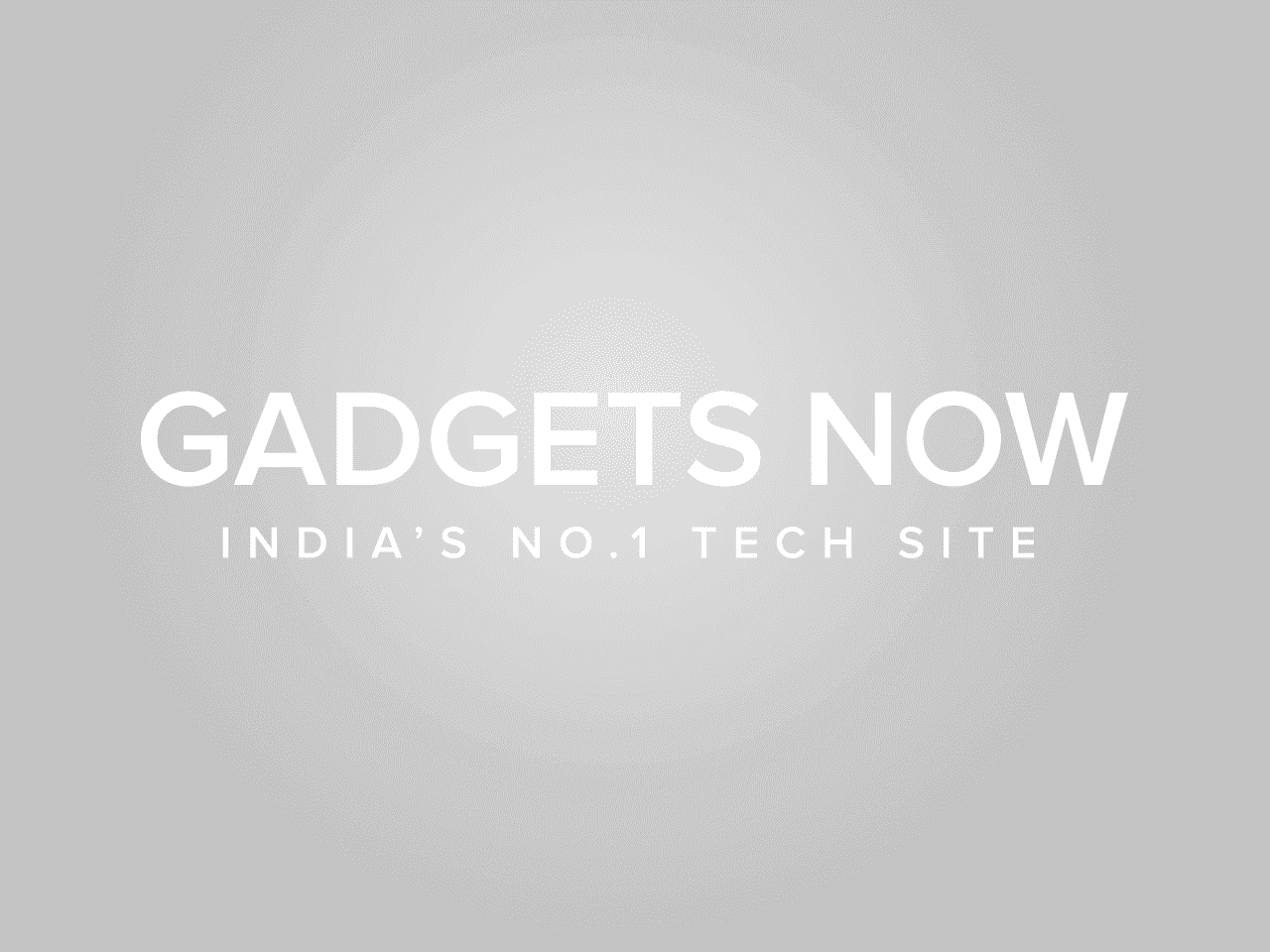
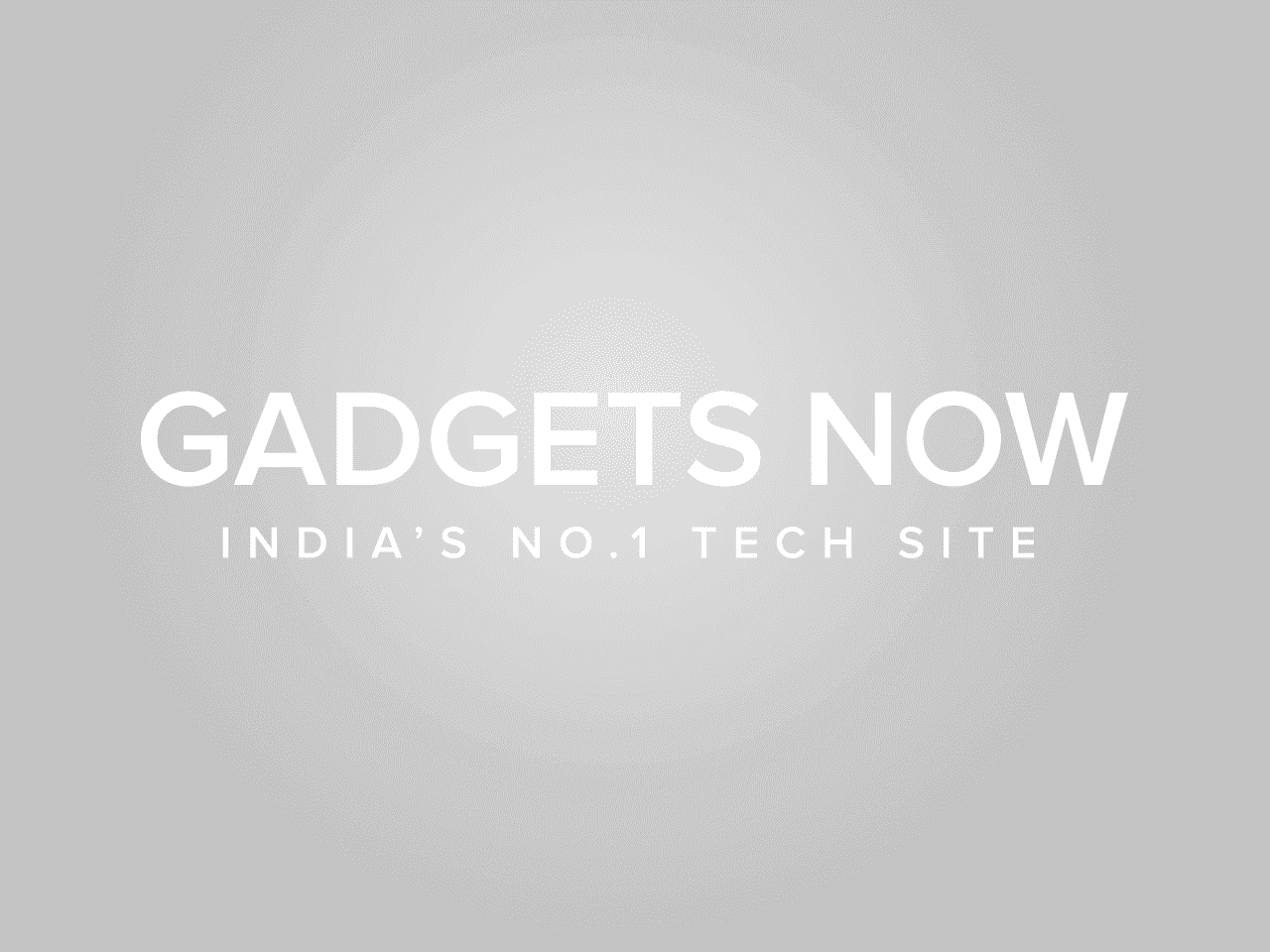
Galaxy cihazınızı Windows PC için ikinci monitör olarak kullanın
Gizli SmartView Geliştirici Seçeneği ekranı, telefonunuzun veya tabletinizin ekranını Windows 10 veya 11 PC’niz için ikinci monitör olarak kullanma gibi ek özellikler de sunar. Windows’un yalnızca 16:9 en boy oranını desteklediğini, dolayısıyla Galaxy cihazınızı ikinci monitör olarak kullanmanın Windows bilgisayar ekranınızda siyah çubuklara neden olabileceğini unutmayın.
Çözüm
Bu basit adımları izleyerek, Samsung Galaxy telefonunuzda veya tabletinizde gizli Google Cast ekran yansıtma özelliğinin kilidini açarak kablosuz ekran yansıtma deneyiminizi geliştirebilirsiniz. Ayrıca SmartView Geliştirici Seçenekleri ile Galaxy cihazınızı Windows PC’niz için ikinci bir monitör olarak kullanmanın bonus özelliğini keşfedin.
FacebookheyecanLinkedIn
makalenin sonu
